Virtuális router wi-fi, hogyan osztja az interneten a számítógépről
Felállított Internet Connection Sharing a Windows 7
- Mi húzza ki a modemet az interneten.
- A „Start” menü menni „Control Panel”, és válassza ki a „Network Management és megosztási központ”, ahol a bal gombbal a tételt „Change adapter settings”.

- Itt vannak az adapter a mi esetünkben - a MegaFon interneten, és azt, hogy a jobb klikk elérni a beállításokat.

- A legördülő listát, menjen el a „Tulajdonságok”, és választhat az „Access” fülre, ahol meg kell, hogy egy kullancs sora melletti „Más felhasználók ...”, és válassza ki a megfelelő kapcsolatot. A példánkban -. „Vezeték nélküli hálózati kapcsolat 2”

- Mi csatlakoztassa a modemet az interneten.
Virtual Router Plus: virtualnyyrouter Wi-Fi
Ahhoz, hogy egy virtuális router Wi-Fi működött hiba nélkül, akkor legyen a kereső „Start” menü sort, és írja be a cmd megnyitni egy fájlt az azonos nevű exe kiterjesztésű fájl. Ezután futtassa a következő parancsot: netsh wlan set hostednetwork mode = lehetővé. Ez úgy érhető el azáltal, hogy a hálózati csatlakozási mód. Amit látunk, amikor megnyomja az Enter billentyűt.
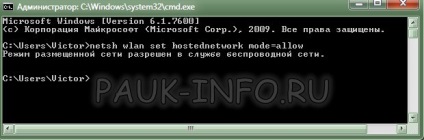
További intézkedéseket kitűnnek rendkívüli egyszerűség:
- letöltés virtuális router Wi-Fi (87 KB)
- Csomagolja ki a letöltött merevlemezre archívumban
- elkezd egy virtuális router VirtualRouterPlus.exe file;
- kérdezze meg a mérlegelési hálózat nevét és jelszavát, majd válassza ki a mobilszolgáltató;
- indítani a virtuális router Wi-Fi-n keresztül a Start Virtual Router Plus gombot.
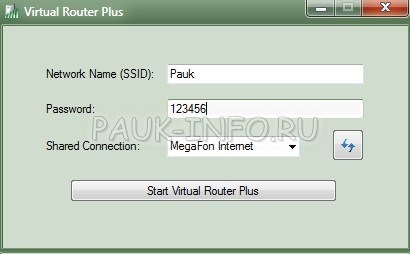
Ebben a telepítés befejeződött, és csak csatlakozni a mobilkészülék terjeszteni az interneten a számítógépen keresztül nyújtotta lehetőségeket a virtuális router.
Csatlakozás egy virtuális hozzáférési pont
- Menj a mobil készülék beállításait, és aktiválja a Wi-Fi-vel.
- Talált a hozzáférési pont és indítsa el a csatlakozási folyamatot.
- A képernyőn megjelenik a jelszó megadása, amelynél meg kell adnia a jelszót, amit létre, amikor futtatja a virtuális router.
- Kattintson a "Connect".
Virtual Router: Problémák Wi-Fi
Gyakran van olyan helyzet, amikor a csatlakoztatott mobilkészülék kapunk, de az internet nem elérhető. Ebben az esetben a probléma, hogy kisebb mértékben annak a ténynek köszönhető, hogy a virtuális router Wi-Fi-vel. Alapvetően ezek a következők:
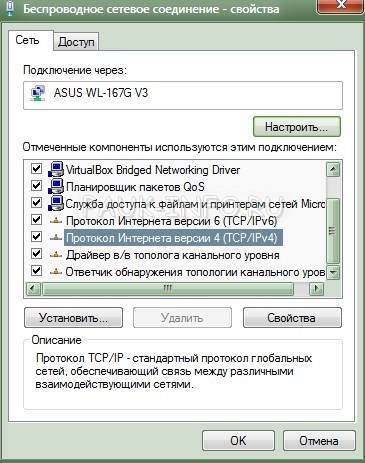
By the way, ne felejtsük el, hogy miután a számítógép újraindítása rendszert újra kell futtatni a virtuális router Wi-Fi-vel. Továbbá, ha az új Wi-Fi adapter, ügyeljünk arra, telepítenie azt. Ami a többit illeti, a fenti lépéseket kell segíteni a megoszlása az interneten egy asztali számítógép vagy laptop.